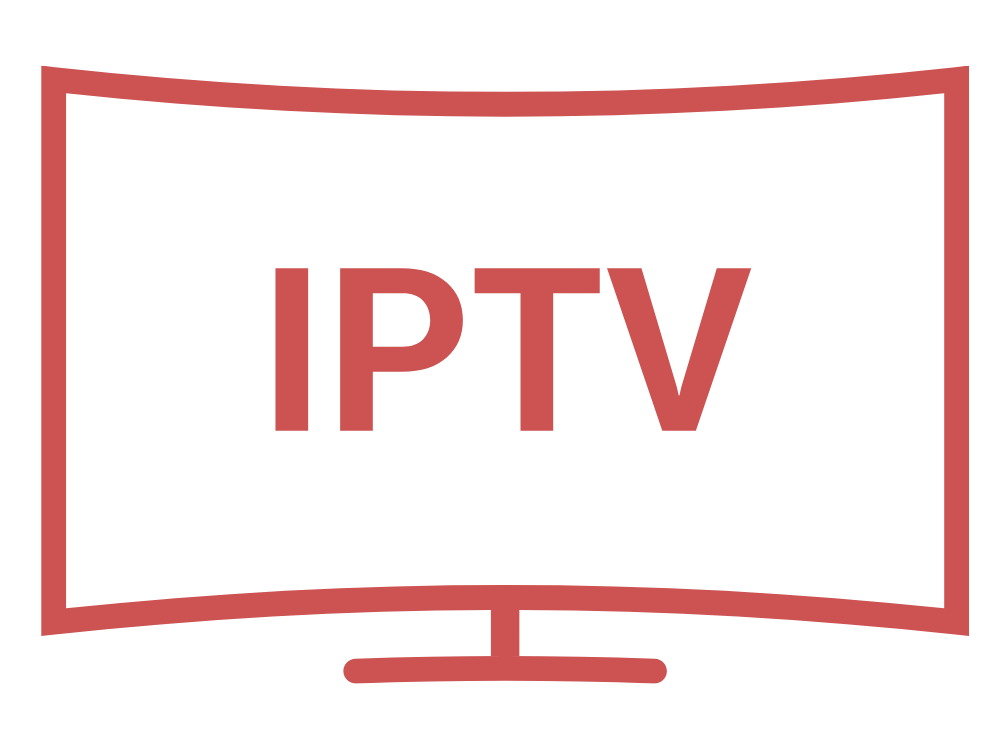Le Google Chromecast est un dongle qui se branche sur un port HDMI de votre téléviseur. L'appareil sert effectivement de récepteur, vous permettant de transférer ou de refléter des vidéos d'un autre appareil, tel qu'un smartphone ou une tablette, sur votre téléviseur.
Lorsqu'il est connecté à votre téléviseur, Google Chromecast ajoute un certain nombre de fonctionnalités à votre téléviseur qu'il n'avait pas auparavant, telles que la possibilité de diffuser du contenu à partir de plates-formes spécifiques. Ceci est accompli par le Google Chromecast se connectant à votre réseau Wi-Fi domestique, qui peut ensuite être contrôlé via votre smartphone.
Il existe deux façons d'utiliser Google Chromecast. Vous pouvez utiliser Google Cast pour refléter le contenu de votre téléphone sur votre téléviseur, ou vous pouvez utiliser votre téléphone pour demander au dongle Chromecast de récupérer le même contenu en meilleure qualité.
Par exemple, si vous choisissez de refléter la distribution depuis votre téléphone, le contenu vidéo ou le site Web que vous visitez apparaîtra sur votre téléviseur, de la même manière que sur votre téléphone. Vous pouvez ensuite utiliser votre smartphone ou votre tablette portable pour contrôler votre téléviseur tout en naviguant sur Internet dessus.
Cependant, si vous configurez Google Chromecast pour récupérer le contenu d'une source distincte plutôt que de le refléter, la qualité du contenu sera améliorée. Les propriétaires de Google Chromecast Ultra, par exemple, peuvent regarder du contenu en résolution 4K, qui n'est pas disponible sur les smartphones. Cela vous permet d'utiliser la simplicité de Chromecast tout en affichant une résolution que les smartphones ne prennent pas en charge.
Comment diffuser IPTV sur Chromecast ?

Étape 1. Assurez-vous que votre smartphone et votre Google Chromecast sont connectés au même réseau Wi-Fi.
Étape 2. Vous devez maintenant utiliser votre smartphone pour télécharger l'application appelée BubbleUPnP. Accédez au Google Play Store et tapez "bubbleupnp" dans la barre de recherche. BubbleUPnP devrait apparaître en haut de la liste des résultats. Téléchargez puis installez-le.
Étape 3. Une fois que BubbleUPnP a terminé le téléchargement et l'installation, ouvrez l'application.
Étape 4. Sur la page principale de l'application BubbleUPnP, vous verrez un bouton Diffuser en bas à droite de l'écran. Il ressemble à un carré avec des signaux Wi-Fi à côté.
Étape 5. Vous verrez une fenêtre contextuelle de sous-menu qui affiche les appareils connectés au même réseau. Cliquez sur celui qui dit Chromecast.
Étape 6. Votre smartphone devrait maintenant être prêt à être diffusé sur votre téléviseur via Chromecast. Ensuite, vous devrez cliquer sur le bouton Playlist en bas de l'écran du menu principal.
Étape 7. Sur l'écran Playlists, cliquez sur le bouton Menu dans le coin supérieur droit. Il ressemble à trois points disposés verticalement.
Étape 8. Un sous-menu apparaît maintenant. Cliquez sur Ajouter une URL de flux.
Étape 9. Un nouveau menu apparaîtra. C'est ici que vous entrerez votre URL IPTV m3u que vous avez précédemment obtenue à partir de votre abonnement au service de streaming IPTV. Tapez-le ou collez-le puis cliquez sur OK.
Nous vous recommandons IPTV-lab en tant que fournisseur IPTV, nous vous garantissons un service de haute qualité
Étape 10. Si c'est la première fois que vous suivez ces étapes, vous recevrez une notification d'installation de BubbleUPnP. Il faudra installer des fichiers supplémentaires pour permettre à cette fonctionnalité IPTV sur Chromecast de fonctionner. Il ne devrait s'agir que d'un petit téléchargement d'environ 10 Mo. Cliquez sur Installer si cette notification apparaît pour vous.
Étape 11. Une fois les fichiers téléchargés et installés, votre URL IPTV sera maintenant activée et commencera à jouer sur votre téléviseur via Chromecast.